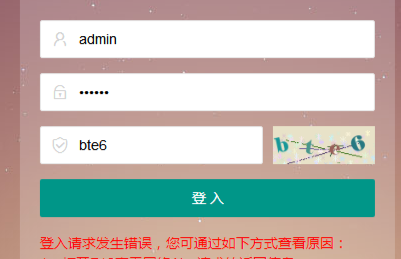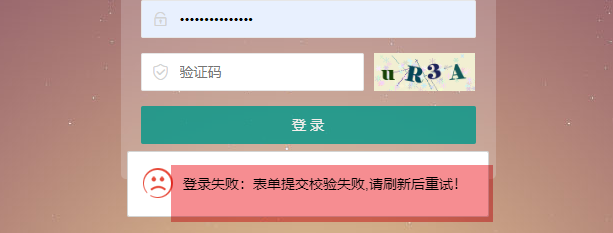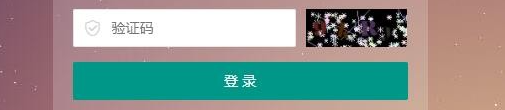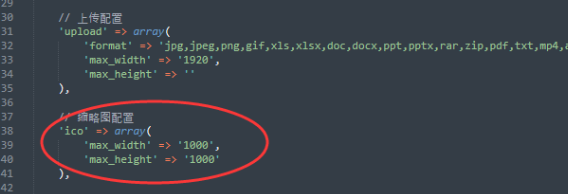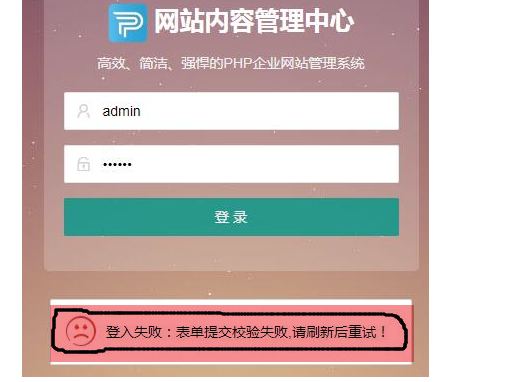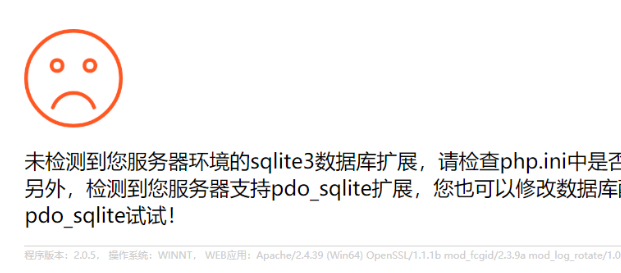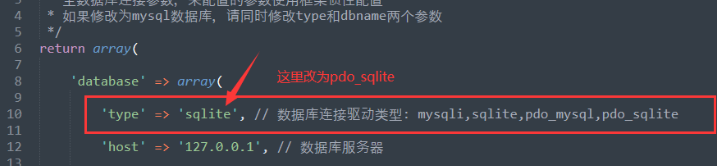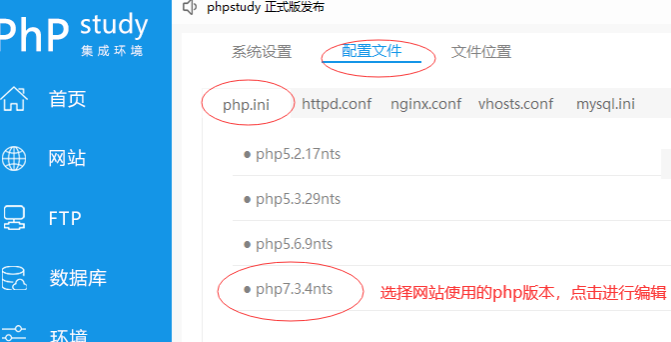设你使用的是Notepad++或VSCode编辑器,具体步骤如下:
-
打开文件:
- 使用FTP客户端连接到服务器。
- 找到文件
foot.html并下载到本地。
-
删除JS脚本引用:
- 打开
foot.html文件。 - 找到第12行的JS脚本引用:
- 删除这一行。
- 打开
-
保存文件:
- 保存修改后的
foot.html文件。
- 保存修改后的
-
上传文件:
- 使用FTP客户端将修改后的
foot.html文件上传回服务器。
- 使用FTP客户端将修改后的
总结
通过以上步骤,你可以解决PbootCMS后台编辑器加载缓慢甚至无法显示的问题。具体步骤包括删除update.js文件的引用,这样可以避免由于CDN问题导致的加载延迟。
如果有任何疑问或需要进一步的帮助,请随时告知!